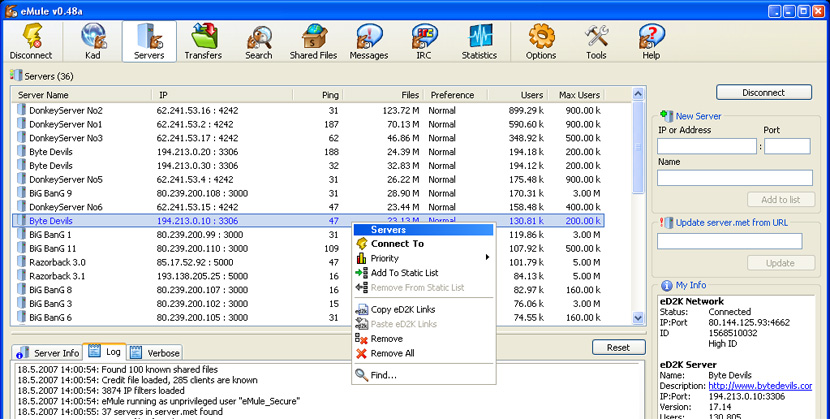
Imagen del mítico eMule
¿No tienes actualizada la lista de servidores de Emule? ¿Tienes problemas con emule?, ¿Se borra la lista de servidores cada cierto tiempo?, ¿No sabes como actualizar los servidores para tu emule?. No te preocupes, he encontrado un manual paso a paso en el que te explican como hacerlo.
Si eres usuario del eMule seguro que conoces que gran parte de los servidores de eMule ya no están funcionando o no son fiables. Aquí te enseñaremos como configurar tu eMule con los servidores Emule fiables para 2017.
Manual para configurar servidores eMule 2017
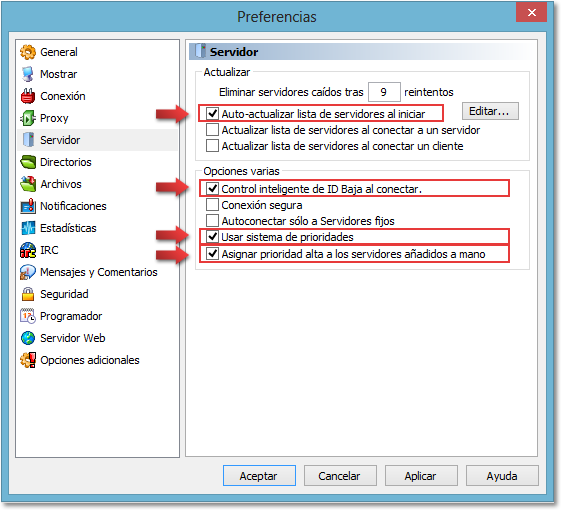
Lo primero que tenemos que hacer es abrir el eMule e ir a la sección Preferencias > Servidor. En este momento se nos abrirá la ventana de arriba. En ella tenemos que marcar los siguientes campos:
- Auto actualizar listado de servidores al iniciar
- Control inteligente de ID
- Usar sistema de prioridades
- Asignar prioridad alta a los servidores añadidos a mano

Ahora, sin pulsar aún el botón de aceptar pinchamos donde pone editar. Aparecerá en una nueva ventana el bloc de notas que nos permitirá meter un nuevo servidor. En este paso lo que tenemos que hacer es borrar lo que salga (en caso de no estar en blanco) y dar de alta http://sites.google.com/site/ircemulespanish/descargas-2/server.met
Guardas los cambios del bloc de notas y lo cierras. Luego pinchas en los botones Aplicar y Aceptar y cierras la ventana de preferencias de eMule.
Y con esto ya lo tenemos todo listo.
¿Cómo actualizar servidores sin reiniciar eMule?
Si no queremos tener que cerrar y abrir eMule para actualizar los servidores podemos hacer lo siguiente.

En la pantalla principal de eMule sale un recuadro que pone Actualizar Server.met desde URL. Copia y pegas http://sites.google.com/site/ircemulespanish/descargas-2/server.met en el recuadro de texto y das al botón de actualizar. Y listo, ya tienes el eMule con los servidores actualizados.
Añadir servidores eMule manualmente

Si quieres añadir algunos servidores del eMule manualmente lo que tienes que hacer es pinchar en la pestaña Nuevo Servidor. Se te abrirá una nueva ventana donde podrás poner la IP, el puerto y el nombre del servidor de eMule.
Es importante que nunca metas a mano ningún servidor de eMule que no sea de confianza. A continuación te mostramos una lista de servidores de eMule a fecha de enero de 2017 con total garantía.
¿Qué hacer si emule no conecta?

Esta es una pregunta que siempre nos hacemos independientemente de cuál sea el programa que intenta acceder a internet. Si eMule no conecta, comprobaremos:
- Lo primero que suelo hacer yo cuando un software no se conecta o su conexión va más lento de lo que debería es hacer un test de velocidad. Yo confío en la web net, aunque en ocasiones basta con intentar acceder a cualquier web (no pesada) para asegurarnos de que nuestra conexión no se ha caído.
- También es importante comprobar que ningún software está bloqueando a eMule. No es lo más habitual, pero una actualización del sistema operativo puede hacer que las reglas del cortafuegos cambien y empiece a bloquear algo que no bloqueaba antes de la actualización. Si eMule no conecta, iremos a los ajustes del cortafuegos y nos aseguraremos de que le hemos dado acceso.
- Otra cosa que nos puede ayudar a conectarnos es cambiar de servidor. Los servidores pueden caerse y a veces la solución es tan sencilla como hacer doble clic en otro servidor.
- La mula es muy caprichosa y funciona cómo y cuándo quiere. Una buena idea para facilitar su conexión es abrir los puertos que usa en el router. Dependiendo de nuestro router, esto se hará de una u otra manera, por lo que lo mejor es realizar una búsqueda en internet para hacerlo en el router que tenemos.
Listado de servidores Emule agosto 2017
Internet está lleno de servidores de eMule pero aquí te mostramos solo los que funcionan.
- eMule Security nº1 ——> ed2k://|server|91.200.42.46|1176|/
- eMule Security nº2 ——> ed2k://|server|91.200.42.47|3883|/
- eMule Security nº3 ——> ed2k://|server|91.200.42.119|9939|/
- eMule Security nº4 ——> ed2k://|server|77.120.115.66|5041|/
- TV Underground —-> ed2k://|server|176.103.48.36|4184|/
- net Server —–> ed2k://|server|46.105.126.71|4661|/
- Sharing-Devils.org No.3 –> ed2k://|server|85.204.50.116|4232|/
Es muy importante no usar un servidor que no esté en esta lista ya que es muy probable que sea un servidor con ficheros corruptos, defectuosos o programas repletos de virus. Jamás uses un servidor de eMule que no sea de total confianza.
Consejos para el eMule
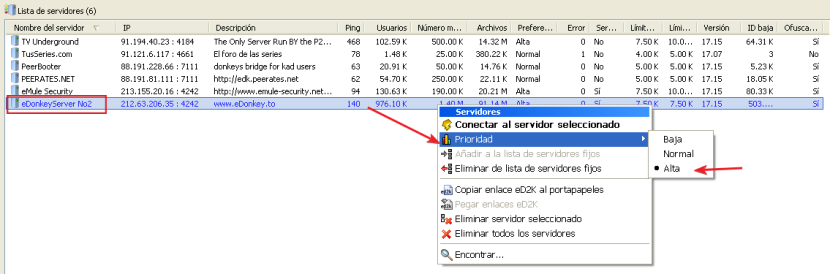
Algunos consejos útiles sobre servidores del eMule:
- Solo usa los servidores de la lista segura que te hemos proporcionado
- Si quires dar prioridad a un servidor en concreto (aquel que te funcione mejor por ejemplo) lo puedes hacer pinchando en el botón derecho > Prioridad > Alta. En la imagen de arriba puedes ver como se hace. De la misma manera puedes dar prioridad baja a aquellos que te funcionen peor
- A la hora de buscar un servidor es útil revisar cuales tienen mejor ratio Ping-Número de usuarios.
¿Cómo reconectar eMule?

Aprende como reconectar el eMule
Algo que puede ocurrir de vez en cuando es que pierdas la conexión en el eMule. Para evitar que esto sea una molestia solo tienes que pinchar en Preferencias > Conexión y marcas la casilla Reconectar al perder conexión.
Utilizar un filtro de IP actualizado

Por temas de seguridad es importante que uses un filtro de IP actualizado. Para ello tienes que ir a Preferencias > Seguridad y activar la casilla Filtrar servidores. Luego en el recuadro de Actualizar desde URL incluyes la siguiente URL http://sites.google.com/site/ircemulespanish/descargas-2/ipfilter.zip
Luego das al botón Cargar y finalmente en Aplicar y Aceptar.
Es muy importante que nunca actualices desde la dirección http://gruk.org/list.php.
Y con esto ya hemos terminado con la información sobre los servidores eMule. Para finalizar os vamos a mostrar un vídeo donde aprenderás a instalar y configurar el eMule desde cero para aquellos usuarios que no sepan como hacerlo.
Cómo bajarse torrents con eMule

Bueno. Si eres usuario de eMule, es probable que te hayas enterado de que su última versión permite descargar archivos .torrent, ¿no? Pues no, mucho cuidado con esto. Hace un par de años apareció por la red eMule 0.60, lo que, en teoría, era la versión más actualizada hasta el momento. Pero, si vamos a la web oficial de eMule, veremos que la última versión estable es la 0.50a. ¿Qué es lo que está pasando?
Lo que está pasando es que un tercer desarrollador ha pensado que eMule no está avanzando todo lo rápido que debería, ha decidido crear su propia versión y es ésta la que es capaz de descargar torrents. De hecho, las versiones más actualizadas de este software ya no se llaman eMule, si no eMuleTorrent.
Explicado esto, cada uno debe ser responsable si se decide a instalar este software pero, si no os preocupa usar una versión de eMule con publicidad y que pueda incluir código malicioso, a continuación os explicaré cómo descargar archivos .torrent con eMuleTorrent:
- Vamos a la página del proyecto y descargamos la versión para nuestro sistema operativo (Windows o macOS).
- Lógicamente, el siguiente paso será instalar el archivo descargado en el paso anterior. Aunque no tiene el por qué pasar nada, vuelvo a recordar que estaremos instalando una versión no oficial.
- El siguiente paso depende de cómo tengamos configurada la apertura enlaces .magnet o archivos .torrent. Con esto en mente, lo que yo haría sería vincular tanto los enlaces .magnet como los archivos .torrent a eMuleTorrent para que en un futuro sea todo más sencillo. Para ello, lo primero que haremos será buscar por internet estos enlaces o archivos. Hay muchos buscadores de .torrents, cada vez menos, por lo que lo que tendremos que hacer en este paso son dos cosas: buscar un .magnet, hacer clic sobre él y vincularlo con eMuleTorrent y lo mismo con los archivos .torrent, pero en este caso tendremos que descargar el archivo a nusetro ordenador, hacer doble clic sobre él y vincularlo a eMuleTorrent. Si ya tenemos los archivos .torrent vinculados a otro programa, tendremos que cambiar qué programa los abrirá haciendo clic derecho sobre él y modificando las preferencias.

- A continuación realizaremos una búsqueda de un torrent por internet. Si lo que hemos encontrado es un archivo .torrent, podemos arrastrarlo a eMuleTorrent como podéis ver en la imagen. Si lo que encontramos es un enlace .magnet y ya los tenemos vinculados a eMuleTorrent, nada más hacer clic sobre él se nos abrirá en eMuleTorrent. Esta versión de eMule tiene su propio buscador que podremos usar, por si queréis probar suerte.
- Aunque hay mucho que podríamos tocar, personalmente creo que el último paso ya es esperar a que finalice una descarga que será mucho más rápida que las de la red eDonkey.

Vídeo para instalar y configurar eMule
Si tienes problemas para instalar y/o configurar el eMule, aquí os dejamos un vídeo paso a paso que os enseñará como usar este conocido gestor de descargas.
Descargar eMule gratis

El programa de descargas P2P eMule es gratuito, aunque sea propiedad del suproyecto (no es de código abierto). Se puede descargar desde la página oficial del proyecto, disponible desde este enlace.
Explicado esto, tened cuidado con las versiones no oficiales que os pidan dinero. Hay algunas que se ha descubierto meses después que no son oficiales, como eMuleTorrent, a la que le podemos hacer una donación si nos gusta lo nuevo que aporta, pero la versión oficial de eMule es gratuita.
Emule para Windows 10
Olvídate: no hay una versión específica de eMule para Windows 10. Si estás leyendo este punto con especial interés es porque eMule te empezó a dar problemas al actualizar a la última versión del sistema operativo para ordenadores de Microsoft, pero esto es algo normal si tenemos en cuenta que Windows 10 es mucho más seguro que las versiones anteriores de Windows.
Lo que sí tenemos que hacer para que funcione medianamente bien es acceder a las opciones del cortafuegos del sistema y permitir todas las conexiones a eMule. Aún así, es probable que el sistema detecte el software como una puerta trasera.
Emule para Mac
Tampoco hay una versión de eMule oficial para Mac. Lo que sí hay son versiones no oficiales, como eMuleTorrent o la opción de código abierto aMule.
Lo que sí podemos hacer para instalar eMule en Mac es usar un software de emulación como Wine, algo que, de hecho, es lo que he usado para realizar las capturas de pantalla de eMuleTorrent desde Ubuntu (PlayOnLinux, para ser más exactos).
¿Conoces aMule?

Hay usuarios a los que no les gusta usar software privativo y prefieren usar software de código abierto, sobre todo si son usuarios de Linux. Eso es justamente lo que es aMule: la versión open source de eMule pensada para usuarios de macOS y Linux.
Se podría decir que no se actualiza tanto como la versión oficial para Windows, pero no estaríamos diciendo toda la verdad. Aunque había pasado bastante tiempo en la misma versión, esto ha sido así porque no ha hecho falta incluir novedades. El pasado septiembre se lanzó aMule 2.3.2 con muchas mejoras, sobre todo en cuanto a corrección de errores.
Si usáis una versión de Linux basada en Ubuntu, instalar aMule es tan sencillo como abrir un terminal y escribir el comando sudo apt install amule –y (siendo “-y” para que instale sin que nos pida confirmación después de introducir nuestra contraseña). Si no, siempre podéis acceder a su página oficial, descargar su código e instalarlo tanto en Linux como en macOS.


No hay comentarios:
Publicar un comentario